Wat is Document Intelligence Studio?
Deze inhoud is van toepassing op:![]() v4.0 (preview) | Vorige versies:
v4.0 (preview) | Vorige versies: ![]() v3.1 (GA)
v3.1 (GA) ![]() v3.0 (GA)
v3.0 (GA)
Belangrijk
- Er zijn afzonderlijke URL's voor onafhankelijke cloudregio's van Document Intelligence Studio.
- Azure voor de Amerikaanse overheid: Document Intelligence Studio (Azure Fairfax-cloud)
- Microsoft Azure beheerd door 21Vianet: Document Intelligence Studio (Azure in China)
Document Intelligence Studio is een onlinehulpprogramma voor het visueel verkennen, begrijpen, trainen en integreren van functies van de Document Intelligence-service in uw toepassingen. De studio biedt een platform waarmee u kunt experimenteren met de verschillende Document Intelligence-modellen en voorbeeldgegevens op een interactieve manier zonder dat u code hoeft te schrijven. Gebruik Document Intelligence Studio om het volgende te doen:
- Meer informatie over de verschillende mogelijkheden in Document Intelligence.
- Gebruik uw Document Intelligence-resource om modellen te testen op voorbeelddocumenten of uw eigen documenten te uploaden.
- Experimenteer met verschillende invoegtoepassings- en preview-functies om de uitvoer aan uw behoeften aan te passen.
- Aangepaste classificatiemodellen trainen om documenten te classificeren.
- Aangepaste extractiemodellen trainen om velden uit documenten te extraheren.
- Haal voorbeeldcode op voor de taal die specifiek
SDKsis voor integratie in uw toepassingen.
De studio ondersteunt Document Intelligence v3.0 en latere API-versies voor modelanalyse en aangepaste modeltraining. Eerder getrainde v2.1-modellen met gelabelde gegevens worden ondersteund, maar niet v2.1-modeltraining. Raadpleeg de REST API-migratiehandleiding voor gedetailleerde informatie over het migreren van v2.1 naar v3.0.
Gebruik de quickstart van Document Intelligence Studio om aan de slag te gaan met het analyseren van documenten met documentanalyse of vooraf samengestelde modellen. Bouw aangepaste modellen en verwijs naar de modellen in uw toepassingen met behulp van een van de taalspecifieke SDKs. Als u Document Intelligence Studio wilt gebruiken, moet u de volgende assets verkrijgen uit Azure Portal:
Een Azure-abonnement - gratis maken.
Een Azure AI-services of Document Intelligence-resource. Zodra u uw Azure-abonnement hebt, maakt u een resource met één service of meerdere services in Azure Portal om uw sleutel en eindpunt op te halen. Gebruik de gratis prijscategorie (
F0) om de service uit te proberen en voer later een upgrade uit naar een betaalde laag voor productie.
Autorisatiebeleid
Uw organisatie kan ervoor kiezen om lokale verificatie uit te schakelen en Microsoft Entra-verificatie (voorheen Azure Active Directory) af te dwingen voor Azure AI Document Intelligence-resources en Azure Blob Storage.
Voor het gebruik van Microsoft Entra-verificatie is vereist dat verificatie op basis van sleutels is uitgeschakeld. Nadat sleuteltoegang is uitgeschakeld, is Microsoft Entra-id de enige beschikbare autorisatiemethode.
Met Microsoft Entra kunt u minimale bevoegdheden en gedetailleerde controle voor Azure-resources verlenen.
Zie de volgende richtlijnen voor meer informatie:
Roltoewijzingen toewijzen. Voor de basistoegang van Document Intelligence Studio is de
Cognitive Services Userrol vereist. Zie Document Intelligence-roltoewijzingen voor meer informatie.
Belangrijk
- Zorg ervoor dat u de rol Cognitive Services-gebruiker hebt en niet de rol Cognitive Services-inzender bij het instellen van Entra-verificatie.
- In azure-context kan de rol Inzender alleen acties uitvoeren om de resource zelf te beheren, inclusief het weergeven van de toegangssleutels.
- Gebruikersaccounts met een inzender hebben alleen toegang tot de Document Intelligence-service door aan te roepen met toegangssleutels. Bij het instellen van toegang met Entra-id wordt sleuteltoegang echter uitgeschakeld en is de rol Cognitive Service-gebruiker vereist voor een account om de resources te kunnen gebruiken.
Ondersteuning voor Document Intelligence-modellen
Gebruik de Help-wizard, labelinterface, trainingsstap en interactieve visualisaties om te begrijpen hoe elke functie werkt.
Lezen: Probeer de leesfunctie van Document Intelligence uit met voorbeelddocumenten of uw eigen documenten en extraheer tekstregels, woorden, gedetecteerde talen en handgeschreven stijl als deze is gedetecteerd. Zie Leesoverzicht voor meer informatie.
Indeling: Probeer de functie Studio-indeling van Document Intelligence uit met voorbeelddocumenten of uw eigen documenten en extraheer tekst, tabellen, selectiemarkeringen en structuurgegevens. Zie Indelingsoverzicht voor meer informatie.
Vooraf samengestelde modellen: met de vooraf samengestelde modellen van Document Intelligence kunt u intelligente documentverwerking toevoegen aan uw apps en stromen zonder dat u uw eigen modellen hoeft te trainen en te bouwen. Begin bijvoorbeeld met de functie Studio-factuur. Zie Het overzicht van modellen voor meer informatie.
Aangepaste extractiemodellen: met de functie Aangepaste modellen van Document Intelligence kunt u velden en waarden extraheren uit modellen die zijn getraind met uw gegevens, afgestemd op uw formulieren en documenten. Als u gegevens wilt extraheren uit meerdere formuliertypen, maakt u zelfstandige aangepaste modellen of combineert u twee of meer aangepaste modellen en maakt u een samengesteld model. Test het aangepaste model met uw voorbeelddocumenten en itereer om het model te verbeteren. Zie het overzicht van aangepaste modellen voor meer informatie.
Aangepaste classificatiemodellen: Documentclassificatie is een nieuw scenario dat wordt ondersteund door Document Intelligence. De API voor documentclassificatie ondersteunt classificatie- en splitsingsscenario's. Train een classificatiemodel om de verschillende typen documenten te identificeren die uw toepassing ondersteunt. Het invoerbestand voor het classificatiemodel kan meerdere documenten bevatten en elk document in een gekoppeld paginabereik classificeren. Zie aangepaste classificatiemodellen voor meer informatie.
Mogelijkheden voor invoegtoepassingen: Document Intelligence ondersteunt geavanceerdere analysemogelijkheden. Deze optionele mogelijkheden kunnen worden ingeschakeld en uitgeschakeld in de studio met behulp van de
Analyze Optionsknop op elke modelpagina. Er zijn vier mogelijkheden voor invoegtoepassingen beschikbaar:highResolution,formula,fontenbarcode extractionmogelijkheden. Zie Invoegtoepassingsmogelijkheden voor meer informatie.
Een Document Intelligence-model uitproberen
Zodra uw resource is geconfigureerd, kunt u de verschillende modellen proberen die door Document Intelligence Studio worden aangeboden. Selecteer op de voorpagina een Document Intelligence-model dat u wilt gebruiken met een no-code-benadering.
Als u een van de documentanalyses of vooraf samengestelde modellen wilt testen, selecteert u het model en gebruikt u een van de voorbeelddocumenten of uploadt u uw eigen document om te analyseren. Het analyseresultaat wordt aan de rechterkant weergegeven in het venster met de inhoudsresultaatcode.
Aangepaste modellen moeten worden getraind op uw documenten. Zie het overzicht van aangepaste modellen voor een overzicht van aangepaste modellen.
Gebruik na het valideren van het scenario in Document Intelligence Studio de C#-, Java-, Java-, JavaScript- of Python-clientbibliotheken of de REST API om aan de slag te gaan met het integreren van Document Intelligence-modellen in uw eigen toepassingen.
Zie onze conceptpagina's voor meer informatie over elk model.
Resourcedetails weergeven
Als u resourcedetails wilt weergeven, zoals naam en prijscategorie, selecteert u het pictogram Instellingen in de rechterbovenhoek van de startpagina van Document Intelligence Studio en selecteert u het tabblad Resource . Als u toegang hebt tot andere resources, kunt u ook overschakelen naar resources.
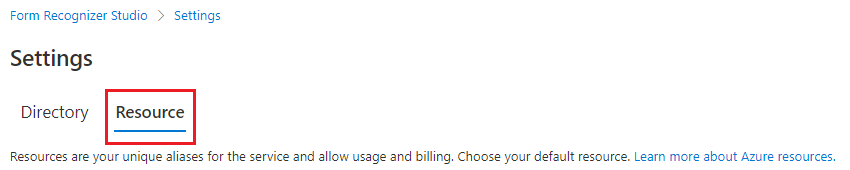
Met Document Intelligence kunt u uw gegevensverwerking snel automatiseren in toepassingen en werkstromen, eenvoudig gegevensgestuurde strategieën verbeteren en de zoekmogelijkheden van documenten op een vaardigheid verrijken.
Opties voor analyseren
Document Intelligence ondersteunt geavanceerde analysemogelijkheden. In Studio is één toegangspunt (knop Opties analyseren) toegestaan voor het configureren van de mogelijkheden voor invoegtoepassingen.
Afhankelijk van het scenario voor documentextractie configureert u het analysebereik, documentpaginabereik, optionele detectie- en premiumdetectiefuncties.
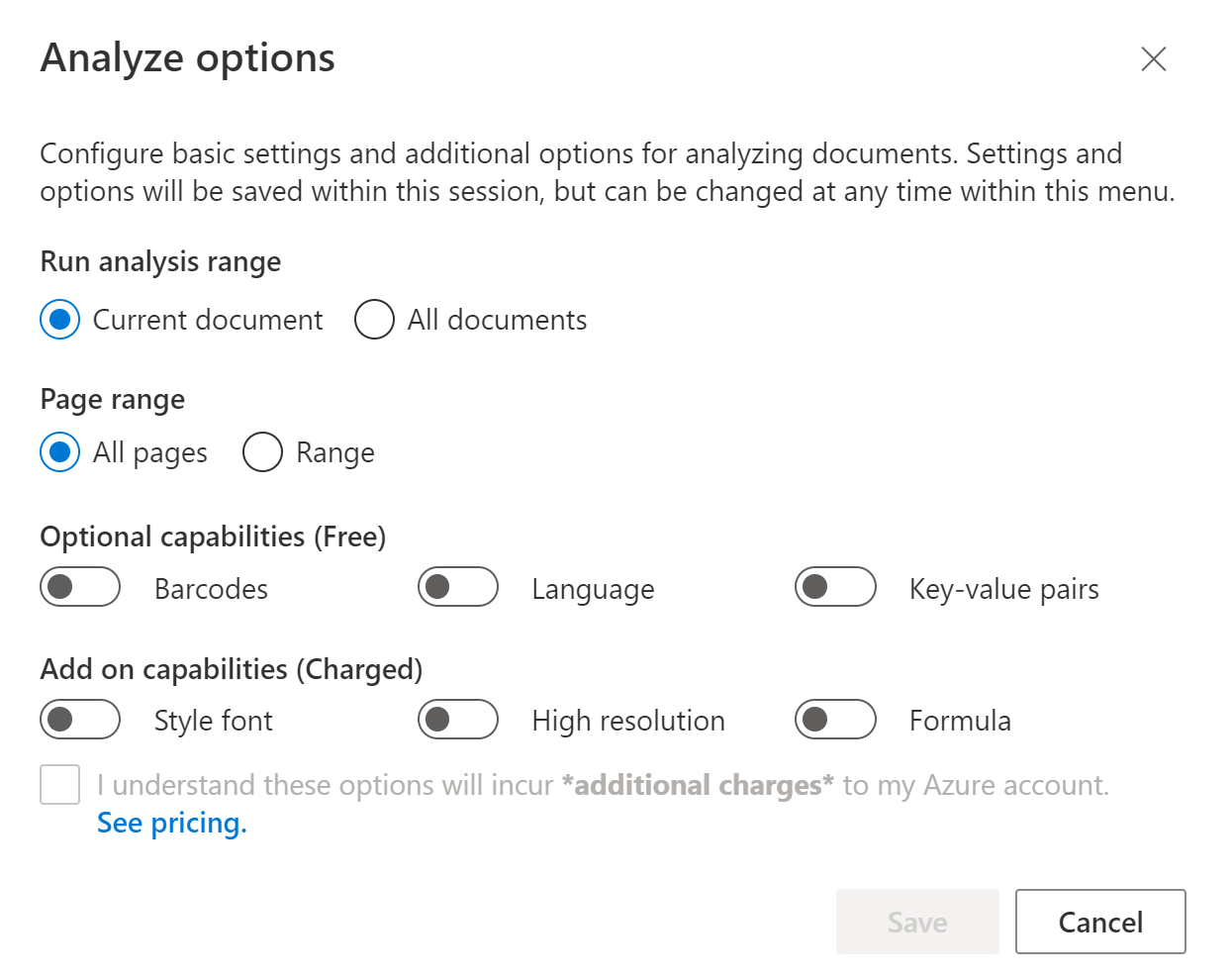
Notitie
Lettertypeextractie wordt niet gevisualiseerd in Document Intelligence Studio. U kunt echter de stijlensectie van de JSON-uitvoer controleren op de resultaten van de detectie van lettertypen.
Documenten automatisch labelen met vooraf samengestelde modellen of een van uw eigen modellen
Op de pagina voor labelen van aangepast extractiemodel kunt u uw documenten nu automatisch labelen met een van vooraf samengestelde Modellen van Document Intelligent Service of met uw getrainde modellen.
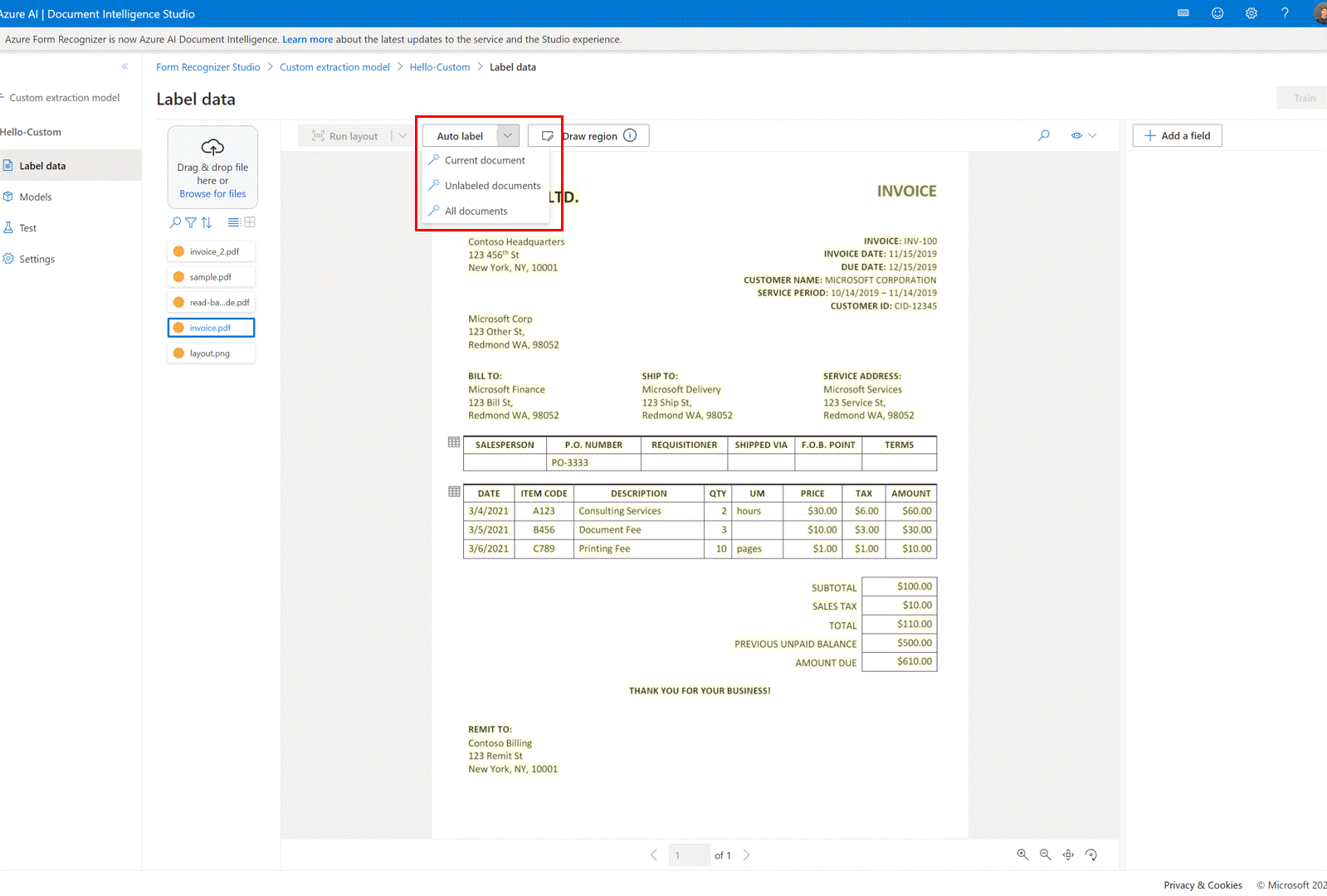
Voor sommige documenten zijn dubbele labels na het uitvoeren van autolabel mogelijk. Zorg ervoor dat u de labels wijzigt zodat er daarna geen dubbele labels op de labelpagina staan.
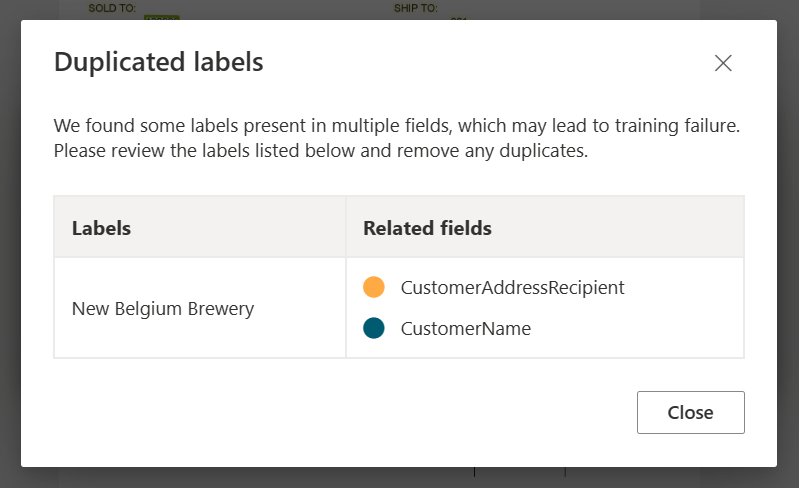
Tabellen met automatisch labelen
Op de pagina voor labelen van aangepast extractiemodel kunt u de tabellen in het document nu automatisch labelen zonder dat u de tabellen handmatig hoeft te labelen.
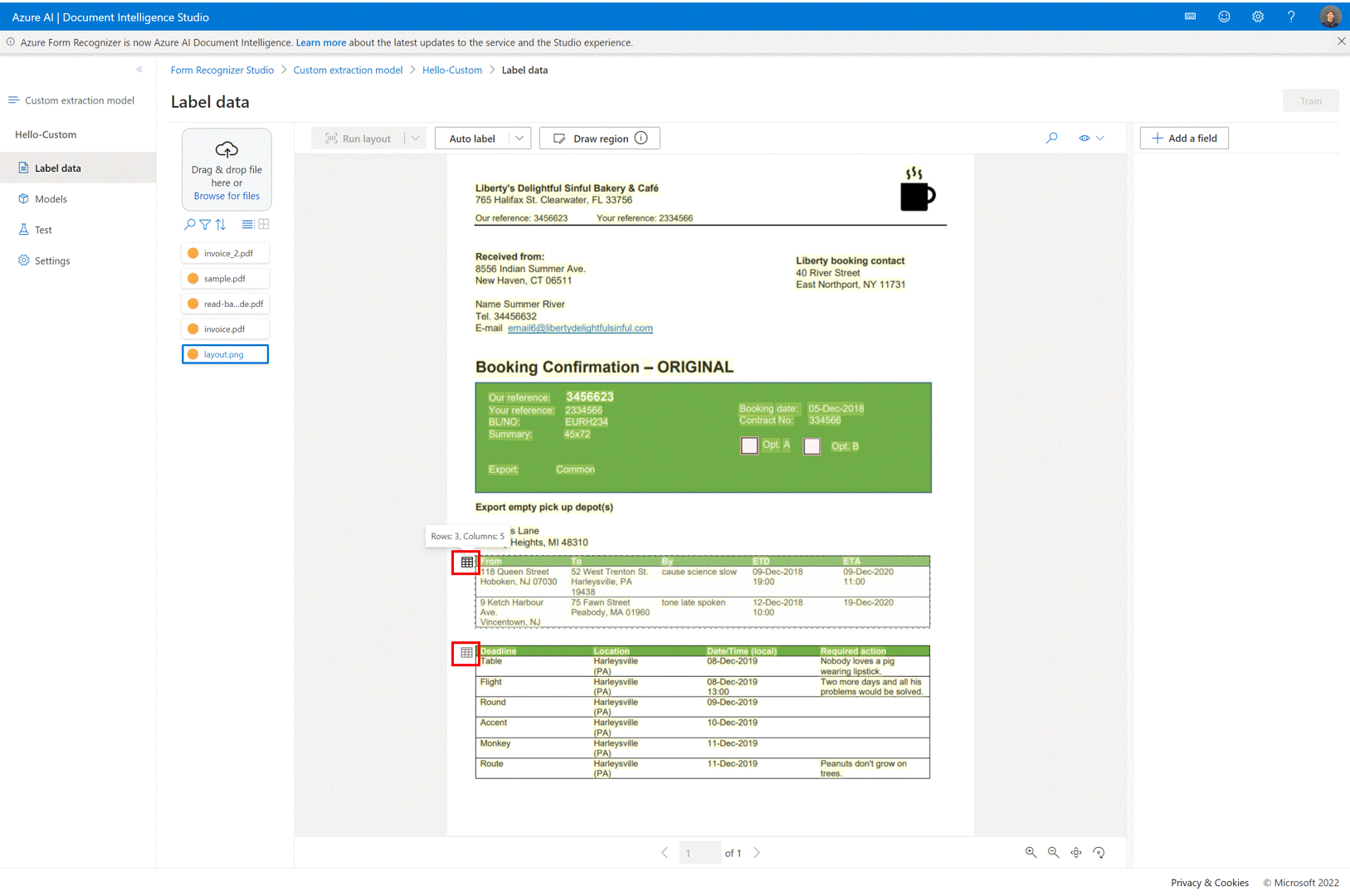
Testbestanden rechtstreeks toevoegen aan uw trainingsgegevensset
Zodra u een aangepast extractiemodel hebt getraind, gebruikt u de testpagina om de kwaliteit van uw model te verbeteren door indien nodig testdocumenten naar de trainingsgegevensset te uploaden.
Als er een lage betrouwbaarheidsscore wordt geretourneerd voor sommige labels, moet u ervoor zorgen dat u de inhoud correct labelt. Zo niet, voeg ze toe aan de trainingsgegevensset en label deze opnieuw om de kwaliteit van het model te verbeteren.
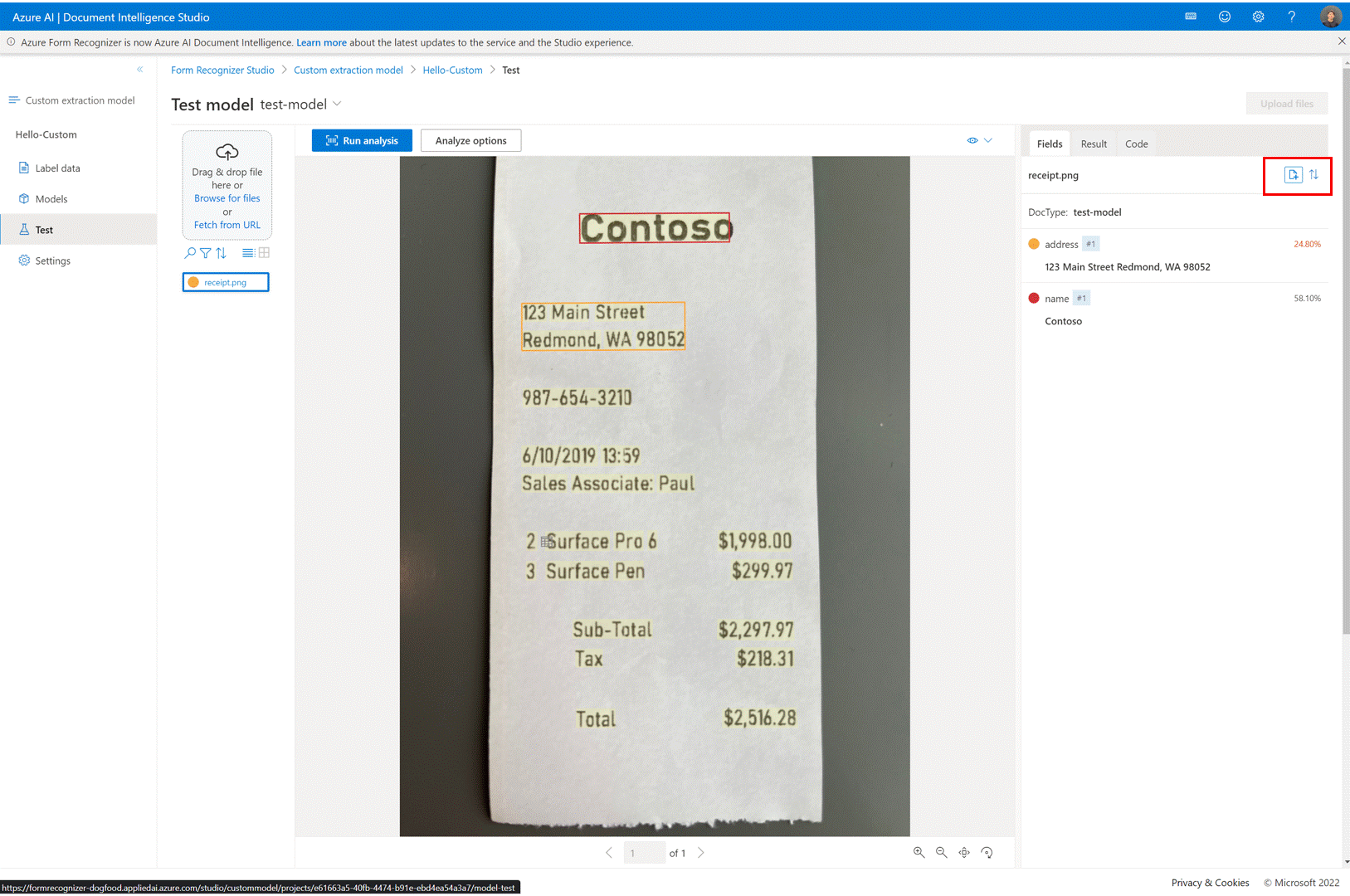
Gebruik maken van de documentlijstopties en filters in aangepaste projecten
Gebruik de labelpagina van het aangepaste extractiemodel om eenvoudig door uw trainingsdocumenten te navigeren door gebruik te maken van de functie zoeken, filteren en sorteren.
Gebruik de rasterweergave om een voorbeeld van documenten te bekijken of gebruik de lijstweergave om gemakkelijker door de documenten te bladeren.
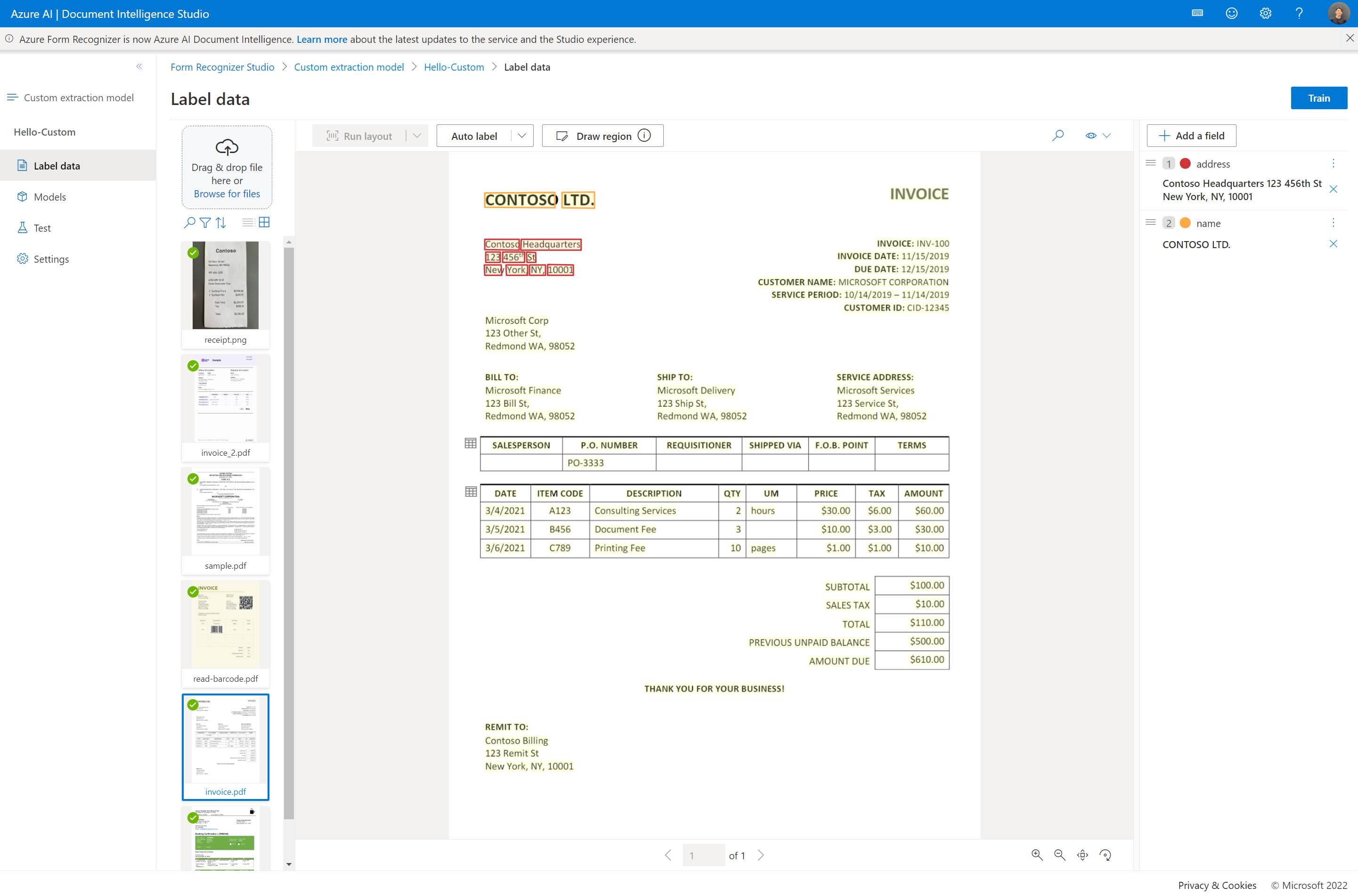
Project delen
Deel eenvoudig aangepaste extractieprojecten. Zie Project delen met aangepaste modellen voor meer informatie.
Probleemoplossing
| Scenario | Oorzaak | Oplossing |
|---|---|---|
U ontvangt het foutberichtForm Recognizer Not Found bij het openen van een aangepast project. |
Uw Document Intelligence-resource, gebonden aan het aangepaste project, is verwijderd of verplaatst naar een andere resourcegroep. | Er zijn twee manieren om dit probleem op te lossen: • Maak de Document Intelligence-resource opnieuw onder hetzelfde abonnement en dezelfde resourcegroep met dezelfde naam. • Maak een aangepast project opnieuw met de gemigreerde Document Intelligence-resource en geef hetzelfde opslagaccount op. |
U ontvangt het foutberichtPermissionDenied wanneer u vooraf gemaakte apps gebruikt of een aangepast project opent. |
De principal heeft geen toegang tot API/Bewerking bij het analyseren van vooraf gedefinieerde modellen of het openen van een aangepast project. De lokale verificatie (op basis van sleutels) is waarschijnlijk uitgeschakeld voor uw Document Intelligence-resource en beschikt niet over voldoende machtigingen voor toegang tot de resource. | Verwijs naar Azure-roltoewijzingen om uw toegangsrollen te configureren. |
U ontvangt het foutberichtAuthorizationPermissionMismatch bij het openen van een aangepast project. |
De aanvraag is niet gemachtigd om de bewerking uit te voeren met behulp van de aangewezen machtiging. De lokale verificatie (op basis van sleutels) is waarschijnlijk uitgeschakeld voor uw opslagaccount en u beschikt niet over de verleende machtiging voor toegang tot de blobgegevens. | Verwijs naar Azure-roltoewijzingen om uw toegangsrollen te configureren. |
U kunt zich niet aanmelden bij Document Intelligence Studio en het foutbericht ontvangenInteractionRequiredAuthError:login_required:AADSTS50058:A silent sign-request was sent but no user is signed in |
Het is waarschijnlijk dat uw browser cookies van derden blokkeert, zodat u zich niet kunt aanmelden. | Zie Instellingen van derden voor uw browser beheren om dit op te lossen. |
Instellingen van derden beheren voor Toegang tot Studio
Edge:
- Ga naar Instellingen voor Edge
- Zoeken naar 'derde*partij'
- Ga naar Cookies en sitegegevens beheren en verwijderen
- De instelling van Cookies van derden blokkeren uitschakelen
Chrome:
- Ga naar Instellingen voor Chrome
- Zoek naar 'Derde*partij'
- Selecteer onder Standaardgedrag de optie Cookies van derden toestaan
Firefox:
- Ga naar Instellingen voor Firefox
- Zoeken naar "cookies"
- Onder Verbeterde traceringsbeveiliging selecteert u Uitzonderingen beheren
- Uitzondering toevoegen voor https://documentintelligence.ai.azure.com of de URL van Document Intelligence Studio van uw omgeving
Safari:
- Safari-voorkeuren>kiezen
- Privacy selecteren
- Alle cookies blokkeren deselecteren
Volgende stappen
Ga naar Document Intelligence Studio.
Aan de slag met de quickstart van Document Intelligence Studio.
Feedback
Binnenkort beschikbaar: In de loop van 2024 zullen we GitHub-problemen geleidelijk uitfaseren als het feedbackmechanisme voor inhoud en deze vervangen door een nieuw feedbacksysteem. Zie voor meer informatie: https://aka.ms/ContentUserFeedback.
Feedback verzenden en weergeven voor